編輯:關於Android編程
最近有需求需要實現省市區三級聯動,但是發現之前的實現不夠靈活,自己做了一些優化。為了方便以後使用,抽離出來放在了github上WheelView。同時把其核心庫放在了JCenter中了,可以直接引用。也可以參考項目中的Demo進行引用
下面介紹一下如何使用
如果用的是AndroidStudio那麼直接在build.gradle文件中添加依賴:
dependencies {
compile 'chuck.WheelItemView:library:1.0.1'
}
成功引入庫之後,可以在需要彈出省市區選擇框的頁面生成一AddressPickerView 實例。
pickerView = new AddressPickerView(this);
下面來說說需要的數據源,我對數據做了抽象,在使用的時候,將自己的數據model實現IWheelViewModel接口就可以了,如下:
public class AddressModel implements IWheelViewModel {
public String addressName;
public String addressId;
@Override
public String getValueString() {
return addressName;
}
@Override
public String getValueId() {
return addressId;
}
}
而後,就是講你自己從服務器或者本地數據庫得到到的數據按照一定的格式組件成三級數據List,這裡可能會有一點復雜,需要在組裝的過程中小心一定,省市區要對應不然數據會錯亂。組裝數據源,最後得到省市區對應的List:
private List<IWheelViewModel> mOneItems = new ArrayList<>(); private List<List<IWheelViewModel>> mTwoItems; private List<List<List<IWheelViewModel>>> mThreeItems;
將數據源填充到View中:
//設置三級數據 pickerView.setPickerData(mOneItems, mTwoItems, mThreeItems, true);
給確定和關閉按鈕設置監聽:
pickerView.setOnPickerSelectListener(new OnPickerSelectListener() {
@Override
public void onSelect(int pos1, int pos2, int pos3) {
String resultOne, resultTwo, resultThree;
resultOne = mOneItems.get(pos1).getValueString();
resultTwo = mTwoItems.get(pos1).get(pos2).getValueString();
resultThree = mThreeItems.get(pos1).get(pos2).get(pos3).getValueString();
Toast.makeText(MainActivity.this, resultOne + resultTwo + resultThree, Toast.LENGTH_SHORT).show();
}
});
pickerView.setOnDismissListener(new OnDismissListener() {
@Override
public void onDismiss(Object o) {
}
});
如果不做特殊的設置,選中字體和非中字體都有默認的顏色和大小,如果想改變這些屬性,我也在AddressPickerView中提供了對應的方法:
/** * 被選中Item的字體大小 * * @param size */ public void setSelectTextSize(int size) /** * 被選中Item字體顏色 * * @param color */ public void setSelectTextColor(int color) /** * 被選中Item的字體大小 * * @param size dimen中定義的Size大小 */ public void setUnselectTextSize(int size) /** * 被選中Item字體顏色 * * @param colorId */ public void setUnselectTextColor(int colorId)
設置完這些屬性之後,直接調用show()方法就可以彈出這個選擇框了。
完整的代碼:
public class MainActivity extends AppCompatActivity {
AddressPickerView pickerView;
private List<IWheelViewModel> mOneItems = new ArrayList<>();
private List<List<IWheelViewModel>> mTwoItems;
private List<List<List<IWheelViewModel>>> mThreeItems;
@Override
protected void onCreate(Bundle savedInstanceState) {
super.onCreate(savedInstanceState);
setContentView(R.layout.activity_main);
initData();
//創建實例
pickerView = new AddressPickerView(this);
//設置title
pickerView.setTitle("收貨地址");
//設置被選中文字的顏色
pickerView.setSelectTextColor(R.color.green);
pickerView.setSelectTextSize(R.dimen.select_text_size);
pickerView.setUnselectTextColor(R.color.address_view_confirm_text_color);
pickerView.setUnselectTextSize(R.dimen.unselect_text_size);
//設置三級數據
pickerView.setPickerData(mOneItems, mTwoItems, mThreeItems, true);
//設置確定和關閉監聽
pickerView.setOnPickerSelectListener(new OnPickerSelectListener() {
@Override
public void onSelect(int pos1, int pos2, int pos3) {
String resultOne, resultTwo, resultThree;
resultOne = mOneItems.get(pos1).getValueString();
resultTwo = mTwoItems.get(pos1).get(pos2).getValueString();
resultThree = mThreeItems.get(pos1).get(pos2).get(pos3).getValueString();
Toast.makeText(MainActivity.this, resultOne + resultTwo + resultThree, Toast.LENGTH_SHORT).show();
}
});
pickerView.setOnDismissListener(new OnDismissListener() {
@Override
public void onDismiss(Object o) {
}
});
}
private void initData() {
AddressModel model = new AddressModel();
model.addressName = "北京";
mOneItems.add(model);
AddressModel model1 = new AddressModel();
model1.addressName = "湖北";
mOneItems.add(model1);
AddressModel model2 = new AddressModel();
model2.addressName = "河北";
mOneItems.add(model2);
mTwoItems = new ArrayList<>();
List<IWheelViewModel> l21 = new ArrayList<>();
AddressModel model21 = new AddressModel();
model21.addressName = "北京市";
l21.add(model21);
List<IWheelViewModel> l22 = new ArrayList<>();
AddressModel model221 = new AddressModel();
model221.addressName = "武漢";
AddressModel model222 = new AddressModel();
model222.addressName = "襄陽";
AddressModel model223 = new AddressModel();
model223.addressName = "十堰";
AddressModel model224 = new AddressModel();
model224.addressName = "孝感";
AddressModel model225 = new AddressModel();
model225.addressName = "荊州";
l22.add(model221);
l22.add(model222);
l22.add(model223);
l22.add(model224);
l22.add(model225);
List<IWheelViewModel> l23 = new ArrayList<>();
AddressModel model231 = new AddressModel();
model231.addressName = "石家莊";
AddressModel model232 = new AddressModel();
model232.addressName = "邯鄲";
AddressModel model233 = new AddressModel();
model233.addressName = "秦皇島";
AddressModel model234 = new AddressModel();
model234.addressName = "保定";
AddressModel model235 = new AddressModel();
model235.addressName = "張家口";
l23.add(model231);
l23.add(model232);
l23.add(model233);
l23.add(model234);
l23.add(model235);
mTwoItems.add(l21);
mTwoItems.add(l22);
mTwoItems.add(l23);
mThreeItems = new ArrayList<>();
List<IWheelViewModel> l31 = new ArrayList<>();
for (int i = 0; i < 10; i++) {
AddressModel model3 = new AddressModel();
model3.addressName = "北京市" + i;
l31.add(model3);
}
List<List<IWheelViewModel>> list21 = new ArrayList<>();
list21.add(l31);
mThreeItems.add(list21);
for (int k = 0; k < 2; k++) {
List<List<IWheelViewModel>> temp = new ArrayList<>();
for (int j = 0; j < 5; j++) {
List<IWheelViewModel> temp1 = new ArrayList<>();
for (int i = 0; i < 10; i++) {
AddressModel model111 = new AddressModel();
model111.addressName = "地區" + i;
temp1.add(model111);
}
temp.add(temp1);
}
mThreeItems.add(temp);
}
}
public void onClick(View view) {
pickerView.show();
}
}
這些代碼可以參考demo,實際上,這裡只是實現了省市區的三級聯動,還可以自己參考AddressPickerView定制自己想要的滾動選擇框。這裡只討論省市區這種場景,其他的場景可以自己實現。
如果覺得有用,歡迎star,如果覺得有問題,歡迎給出建議。
https://github.com/hgchenkai/WheelView
以上所述是小編給大家介紹的Android省市區三級聯動控件使用方法實例講解,希望對大家有所幫助,如果大家有任何疑問請給我留言,小編會及時回復大家的。在此也非常感謝大家對本站網站的支持!
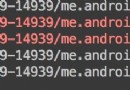 android Parcelable完全解析
android Parcelable完全解析
title: android.os.Parcelable文檔自譯 date: 2014-12-05 09:16:06 tags: android.os.Parcelabl
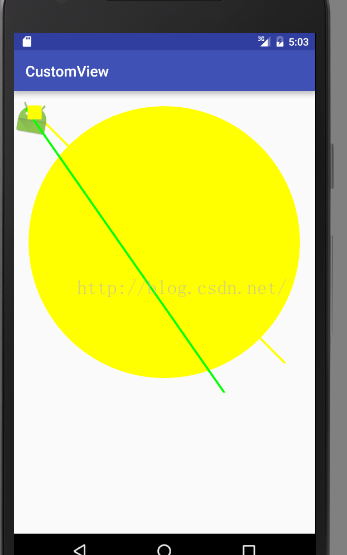 關於自定義View的基礎思路以及畫布的解析
關於自定義View的基礎思路以及畫布的解析
1、前言UI作為用戶看得到的東西,已經成為吸引用戶的最重要因素了。在android中提供了大量的widget以及主題和屬性,加上各種動畫,已經可以實現非常多很絢麗的控件了
 Android 你不知道的自定義View(一)
Android 你不知道的自定義View(一)
說起Android 自定義View,網上的博客、視頻很多。鴻洋的博客和視頻還是很值得推薦的。本文打算結合Sdk源碼,來講解如何自定義一個View。本文結合TextView
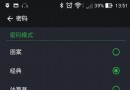 安全重於泰山 尋找Android手機最強程序鎖
安全重於泰山 尋找Android手機最強程序鎖
剛剛介紹的“偽鎖”僅適用於微信,而微信之外的APP又該如何加密上鎖呢?通過“LockdownPro”這款軟件